Mac怎么連接學校網絡(步驟詳解)
2023-03-31 01:29:19
?
來源:用戶投稿
導讀 Mac怎么連接學校網絡(步驟詳解)學校網絡是我們日常生活中必不可少的一部分,無論是學習還是娛樂都需要連接學校網絡。對于Mac電腦用戶來說,連接學校網絡也是一件非常簡單的事情,
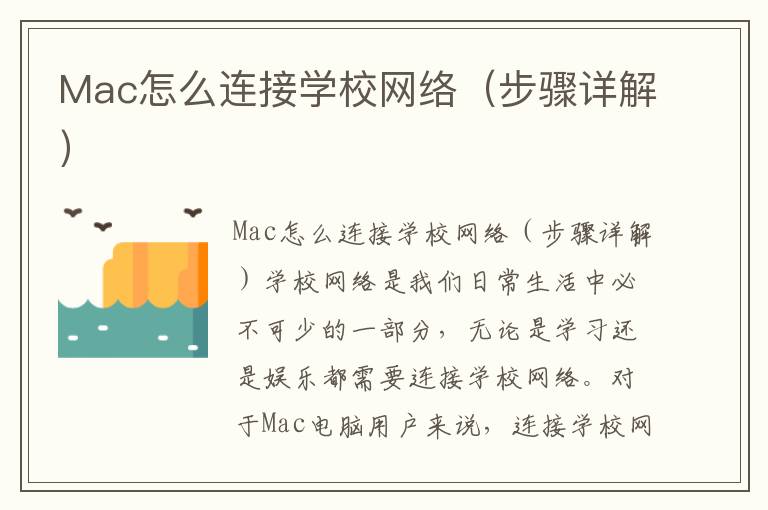
Mac怎么連接學校網絡(步驟詳解)
學校網絡是我們日常生活中必不可少的一部分,無論是學習還是娛樂都需要連接學校網絡。對于Mac電腦用戶來說,連接學校網絡也是一件非常簡單的事情,只需要按照以下步驟進行操作即可。
步驟一:打開系統偏好設置
首先,我們需要打開系統偏好設置。可以通過點擊屏幕左上角的蘋果圖標,然后選擇“系統偏好設置”來進入系統偏好設置界面。
步驟二:選擇網絡
在系統偏好設置界面中,我們需要選擇“網絡”選項。在網絡選項中,我們可以看到所有可用的網絡連接方式,包括Wi-Fi、以太網、藍牙等等。
步驟三:選擇Wi-Fi
在網絡選項中,我們需要選擇Wi-Fi連接方式。如果你的Mac電腦已經連接了其他網絡,需要先斷開連接,然后再選擇Wi-Fi連接方式。
步驟四:選擇學校網絡
在Wi-Fi連接方式中,我們可以看到所有可用的Wi-Fi網絡。需要找到學校的Wi-Fi網絡,然后點擊連接。如果學校的Wi-Fi網絡需要密碼,需要輸入正確的密碼才能連接成功。
步驟五:等待連接成功
連接學校網絡后,我們需要等待一段時間,直到連接成功。如果連接成功,會在屏幕上顯示“已連接”狀態。如果連接失敗,需要重新嘗試連接或者聯系學校網絡管理員。
結尾
以上就是Mac怎么連接學校網絡的詳細步驟。連接學校網絡雖然很簡單,但是在操作過程中還是需要注意一些細節,比如選擇正確的Wi-Fi網絡和輸入正確的密碼等等。希望本文能夠對大家有所幫助,讓大家更加便捷地使用學校網絡。
免責聲明:本文由用戶上傳,如有侵權請聯系刪除!
